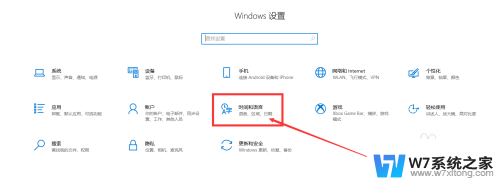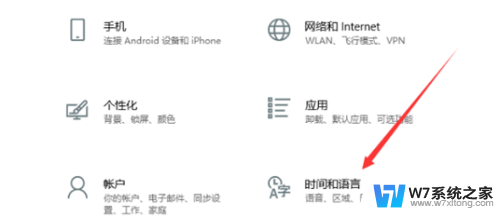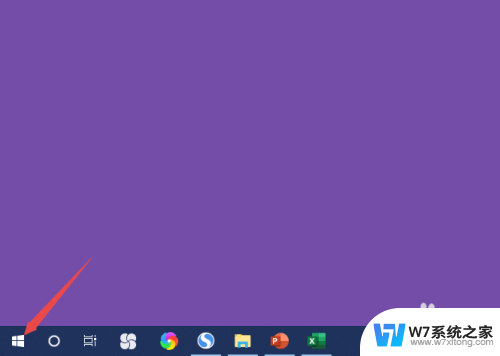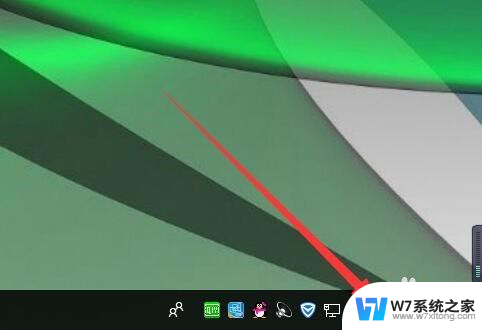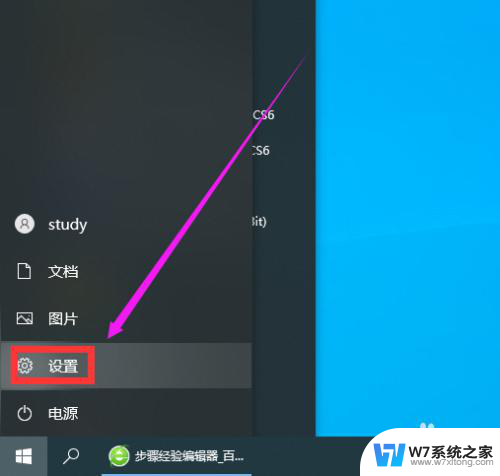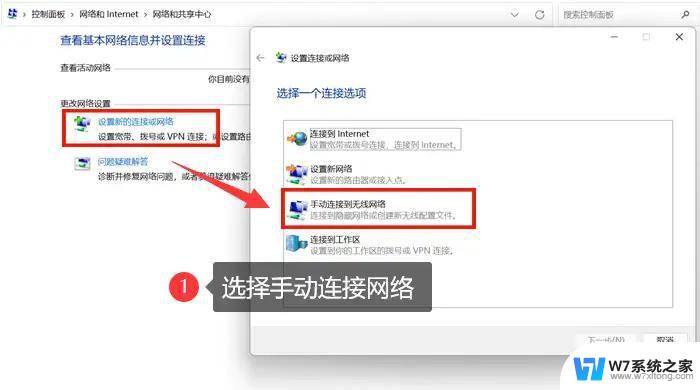笔记本怎样添加五笔输入法 Win10如何下载微软五笔输入法
更新时间:2024-06-19 09:46:21作者:xiaoliu
在现代的电脑操作中,输入法的选择至关重要,对于习惯使用五笔输入法的用户来说,在Win10系统中添加微软五笔输入法是一个非常方便的选择。通过简单的步骤,用户可以轻松地下载并安装微软五笔输入法,让自己在使用笔记本电脑时更加高效和便捷。接下来我们将介绍如何在Win10系统中添加微软五笔输入法,让您的输入体验更加顺畅。
操作方法:
1.点击桌面左下角“开始”——“设置”,打开“Windows设置”。
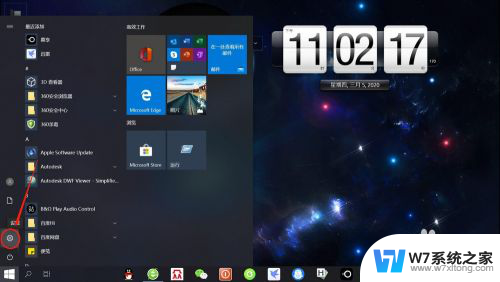
2.在“Windows设置”页面,点击“时间和语言”。打开“时间和语言”设置。
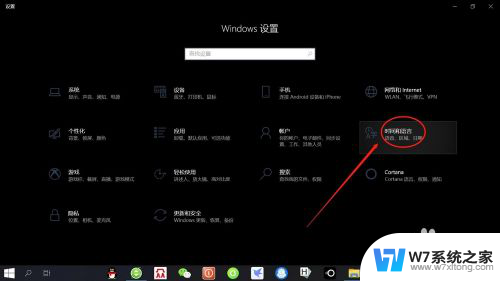
3.在“时间和语言”设置页面,点击左侧“语言”,打开“语言设置”。
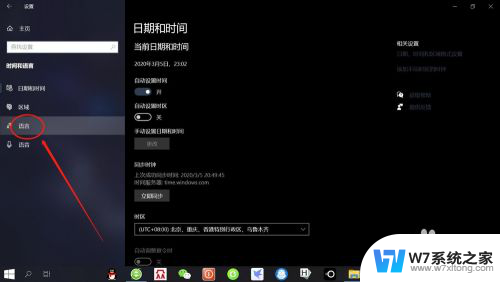
4.在“语言设置”页面,点击“首选语言”——“选项”。打开“语言选项”设置。
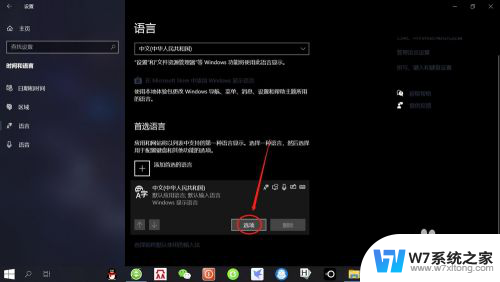
5.在“语言选项”设置页面,点击“添加键盘”——“微软五笔输入法”。即可添加“微软五笔输入法”。
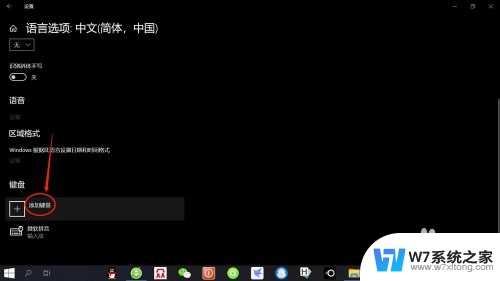
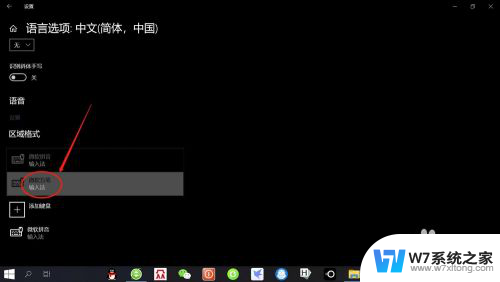
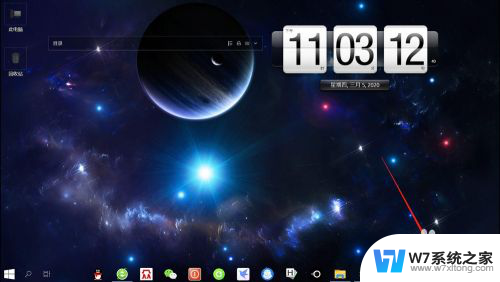
以上是如何在笔记本上添加五笔输入法的全部内容,如果你也遇到同样的情况,请参照我的方法进行处理,希望对大家有所帮助。